블루투스로 연락처 전송하는 방법이 궁금합니다.
- 날짜 2022-03-23
- 조회수 30,887
블루투스로 연락처 전송
안드로이드 12/ 11/ 10 / 9 OS
연락처 → 이름으로 선택 → 공유 → 블루투스 → 상대방 전화기에서는 블루투스 켜기 모델 선택 후 수락 → 수신 확인 → 연락처 확인
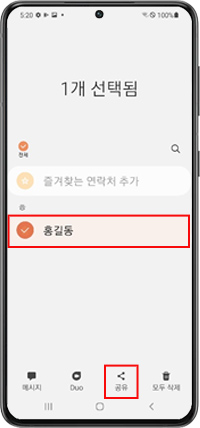
① 연락처 선택 > 공유
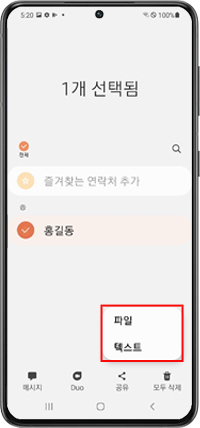
② 파일이나 텍스트 선택
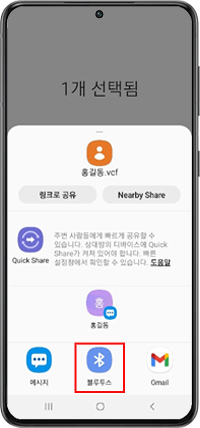
③ 블루투스
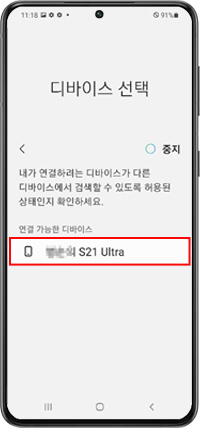
④ 상대방 기기명 선택
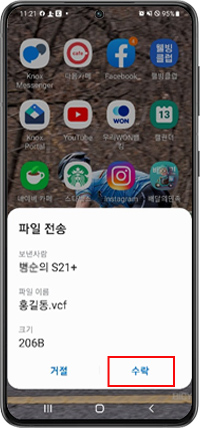
⑤ 상대방 기기에서 수락
안드로이드 8/ 7 OS 기준, 블루투스(BT)로 연락처 전송하기
연락처 > 이름으로 선택 > 공유 > 블루투스 > 상대방 전화기에서는 블루투스 켜기 > 모델 선택 후 수락 > 수신 확인 > 연락처 확인
연락처 vcf 파일 백업후 이동 방법 안내
안드로이드 12/ 11/ 10/ 9 OS
연락처 > 메뉴 > 연락처 관리 >연락처 가져오기 내보내기 > 연락처 내보내기
(VCF)형식으로 내보내기 저장 위치는 내파일 > 내장 메모리 > Download > 연락처 VCF확인
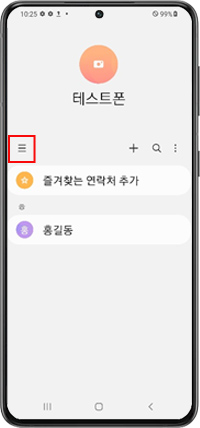
① 연락처 > 메뉴
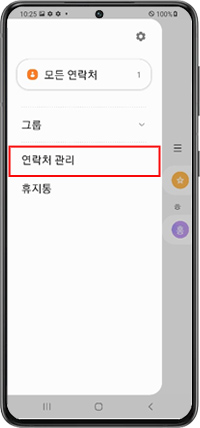
② 연락처 관리
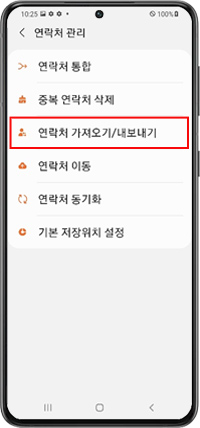
③ 연락처 가져오기/내보내기
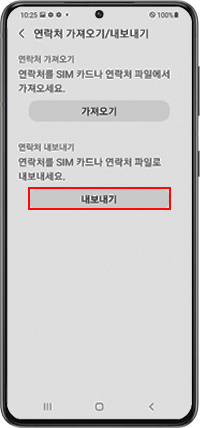
④ 내보내기
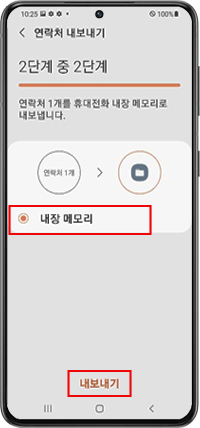
⑤ 내장메모리 선택 후 내보내기
안드로이드 12/ 11 OS
내파일 > 내장메모리 > Download > 연락처(VCF) 길게 눌러 > 공유 > 블루투스 > 상대방 단말기 선택 > 상대방 블루투스 켜기 한후 수락 > 완료 실행
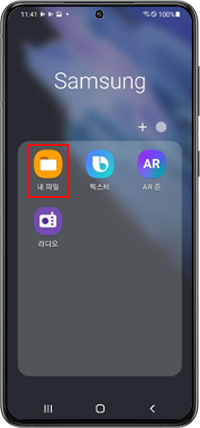
① 내 문서
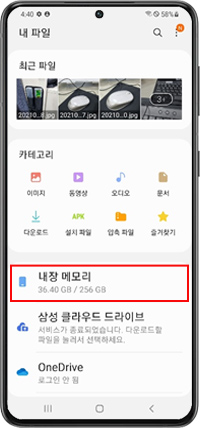
② 내장메모리
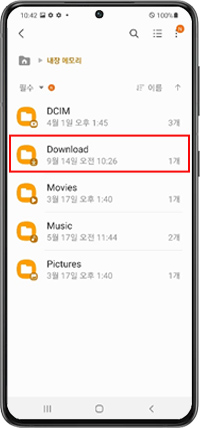
③ Download 폴더
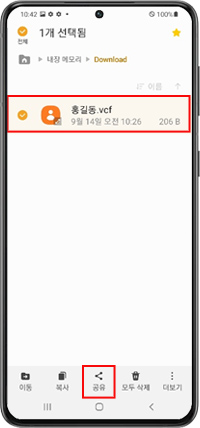
④ vcf 파일 길게 누름 > 공유
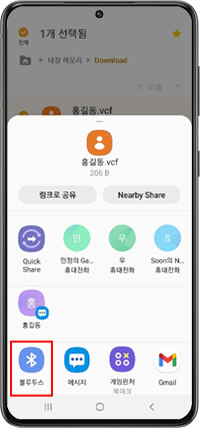
⑤블루투스 선택
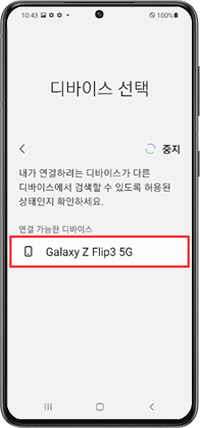
⑥ 수신 받을 기기 선택
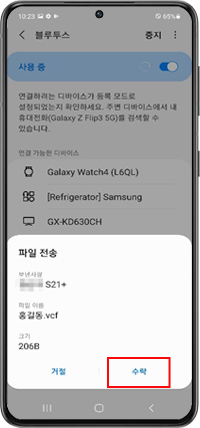
⑦ 수락
안드로이드 10/ 9 OS
내파일 > 내장메모리 > 연락처(VCF) 길게 눌러 > 공유 > 블루투스 > 상대방 단말기 선택 > 상대방 블루투스 켜기 한후 수락 > 완료 실행
연락처에서 확인 가능합니다.
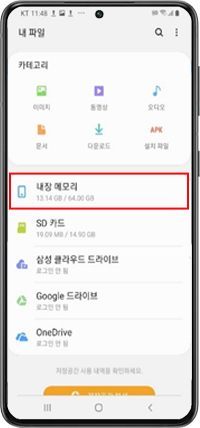
① 내장 메모리
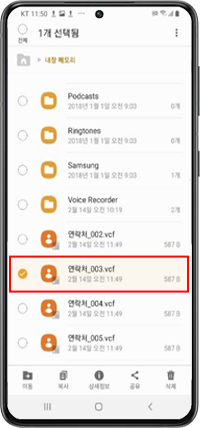
② 전송할 vcf 파일 선택
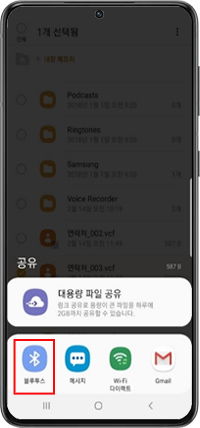
③ 블루투스 선택
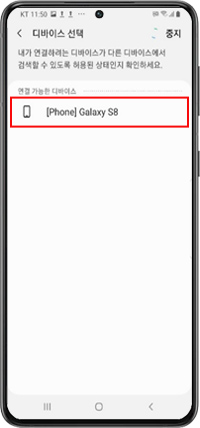
④ 전송할 디바이스 선택
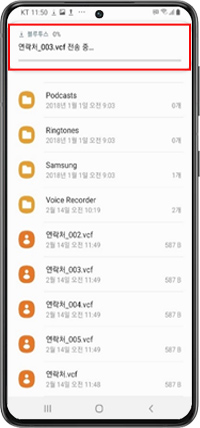
⑤ 파일 전송 중
안드로이드 8/ 7 OS
※ 블루투스를 통해 다른 단말기로 연락처 전송시 글자가 깨지는 현상이 발생한다면 연락처 → 메뉴(좌측 하단) → 설정 → [연락처 파일 문자 코드 설정] 항목을 현재 선택되어있는 코드가 아닌 다른 코드로 설정 후 다시 전송을 하면 해결될 수 있습니다. (UTF-8 또는 EUC-KR)
연락처 > 더보기 > 연락처 가져오기/내보내기 > 연락처 내보내기(VCF)형식으로 내보내기
저장 위치는 내파일 > 내장 메모리 >연락처 VCF확인 길게 눌러 > 공유 > 블루투스 > 상대방 스마트폰 선택 > 상대방 블루투스 켜기 한후 수락 > 완료 실행
연락처 인코딩 설정하는 방법
※ 블루투스를 통해 다른 단말기로 연락처 전송시 글자가 깨지는 현상이 발생한다면 [연락처 파일 문자 코드 설정] 항목을 현재 선택되어있는 코드가 아닌 다른 코드로 설정 후 다시 전송을 하면 해결될 수 있습니다. (UTF-8 또는 EUC-KR)
안드로이드 12/ 11/ 10 OS
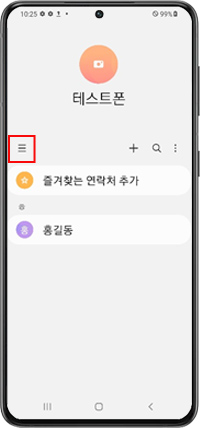
① 연락처 메뉴
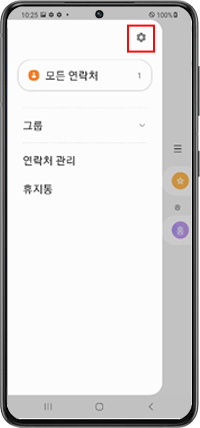
② 설정
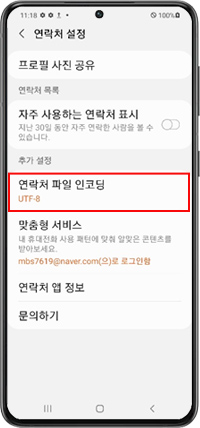
③ 연락처 파일 인코딩
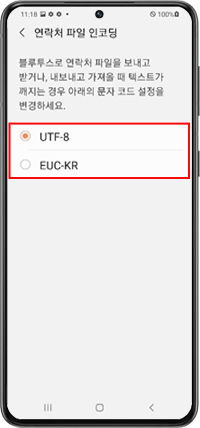
④ 코드 선택










